win10 显示文件扩展名 win10怎么显示文件扩展名设置
更新时间:2024-04-23 11:59:22作者:xiaoliu
在使用Windows 10操作系统时,我们经常需要查看文件的扩展名来确定文件类型,有时候默认情况下文件的扩展名是被隐藏的,这就给我们带来了一些困扰。幸运的是我们可以通过简单的设置来显示文件的扩展名,让我们轻松识别不同类型的文件。接下来我们就来看看如何在Windows 10中显示文件的扩展名设置。
具体步骤:
1、如下图可以看到了文件,在这里文件看到了。而扩展名没有看到。
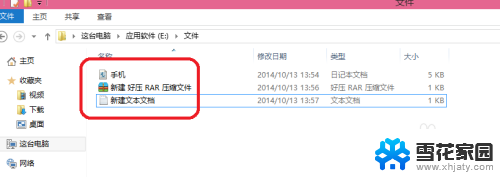
2、单击"查",选择”选项”。
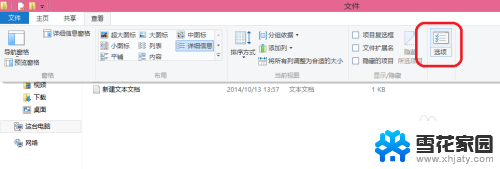
3、出现了文件夹选项,单击“查看”。
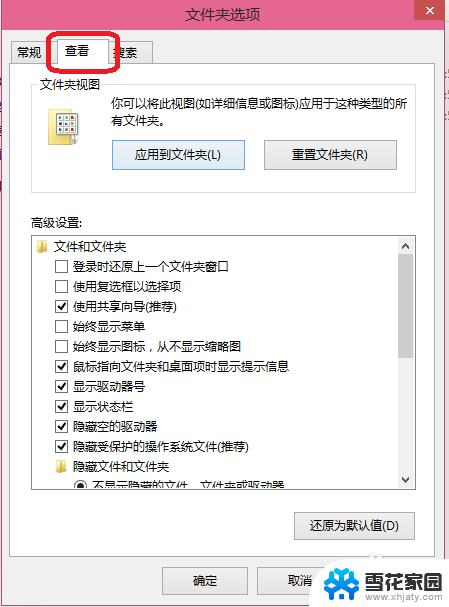
4、在选择不要勾,“隐藏已知文件类型的扩展名。在单击”确定“。
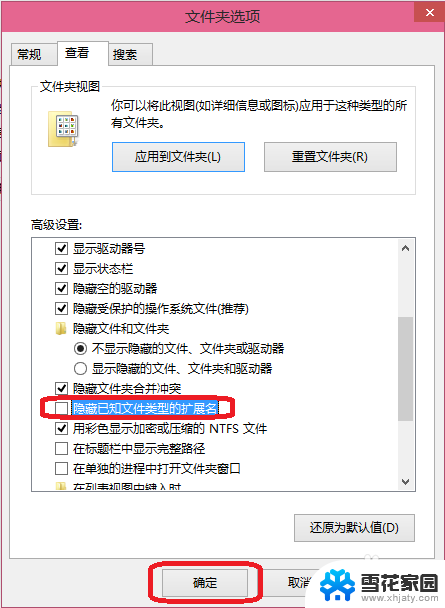
5、如下图可以看到了.jnt、rar、txt、文件扩展名。
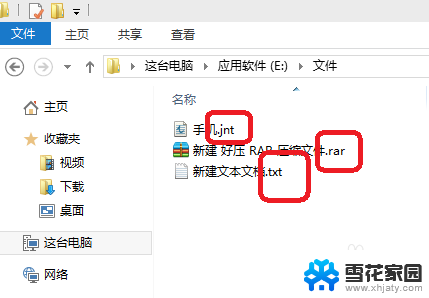
以上就是Win10显示文件扩展名的全部内容,如果你遇到这种情况,可以按照以上方法进行解决,希望这能对大家有所帮助。
win10 显示文件扩展名 win10怎么显示文件扩展名设置相关教程
-
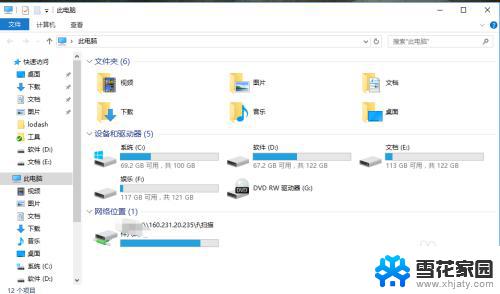 硬盘不显示文件win10 如何在win10中显示磁盘中的隐藏文件
硬盘不显示文件win10 如何在win10中显示磁盘中的隐藏文件2023-10-19
-
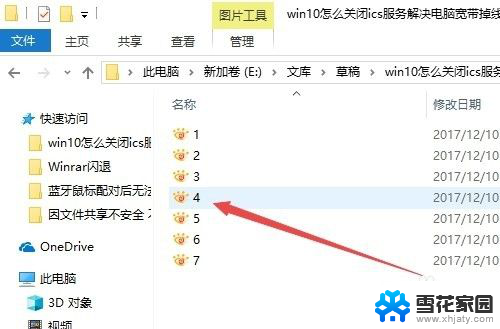 怎样将文件显示成大文件夹 Win10文件夹默认大图标显示设置方法
怎样将文件显示成大文件夹 Win10文件夹默认大图标显示设置方法2024-01-13
-
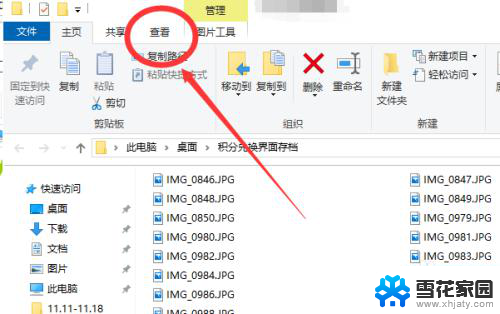 win10文件夹怎么显示图片缩略图 WIN10文件夹中怎么开启图片缩略图显示
win10文件夹怎么显示图片缩略图 WIN10文件夹中怎么开启图片缩略图显示2023-12-08
-
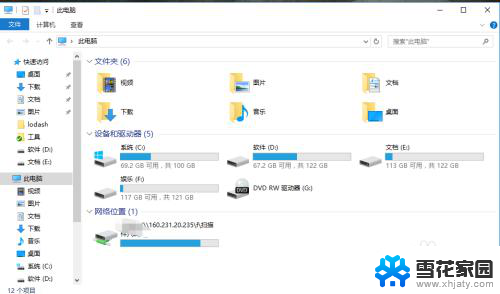 怎么显示硬盘隐藏文件 win10怎么打开磁盘中的隐藏文件
怎么显示硬盘隐藏文件 win10怎么打开磁盘中的隐藏文件2023-12-10
- u盘隐藏文件怎么找出来 win10系统U盘隐藏文件显示方法
- 电脑文件夹怎么设置成大图标 怎样在Win10中设置文件夹默认以大图标显示
- 电脑的隐藏文件怎么显示出来 Win10隐藏文件夹怎么显示出来
- 如何显示硬盘里的隐藏文件 win10怎么找到并显示磁盘中的隐藏文件
- 笔记本如何扩展虚拟内存 win10虚拟内存增加方法
- 如何查看d盘隐藏文件 win10显示磁盘中的隐藏文件方法
- 电脑窗口颜色怎么恢复默认 Win10系统默认颜色设置恢复教程
- win10系统能用f12一键还原吗 戴尔按f12恢复系统操作步骤
- 怎么打开电脑文件管理器 Win10资源管理器打开方式
- win10ghost后无法启动 Ghost Win10系统无法引导黑屏怎么解决
- 联想win10还原系统怎么操作系统 联想一键恢复功能使用方法
- win10打印机usb printer 驱动程序无法使用 电脑连接打印机USB无法识别怎么办
win10系统教程推荐
- 1 电脑窗口颜色怎么恢复默认 Win10系统默认颜色设置恢复教程
- 2 win10ghost后无法启动 Ghost Win10系统无法引导黑屏怎么解决
- 3 win10打印机usb printer 驱动程序无法使用 电脑连接打印机USB无法识别怎么办
- 4 w10自带的杀毒软件如何关闭 Windows10系统如何关闭自带杀毒软件
- 5 怎样查看wifi的ip地址 Win10连接wifi后如何查看IP地址
- 6 win10系统经常出现蓝屏 win10蓝屏死机怎么办
- 7 windows 网络修复 win10网络问题排查与修复指南
- 8 电脑怎么弹出桌面 Win10快速显示桌面的快捷键是什么
- 9 win10 删除更新文件 win10更新文件删除方法
- 10 怎么修改电脑图标大小设置 Win10桌面图标大小改变方式